
Saturs
- 01. Materiālu iestatīšana
- 02. Ceļvežu sagatavošana
- 03. Ūsu audzēšana
- 04. Bārdas audzēšana
- 05. Kažokādas garums
- 06. Kažokādu blīvums
- 07. Kažokādas stilizēšana
- 08. Matu vadotnes
- 09. Matu materiāls
- 10. Uzacis
- 11. Skropstu kontrole
- 12. Kažokādas krāsas iestatīšana
- 13. Samazināt parametrus

Pirmo reizi strādājot ar kažokādu jebkurā 3D mākslas programmatūrā, jūs varat viegli nomākt. Šajā apmācībā es soli pa solim iepazīstināšu ar dažādām iespējām un paņēmieniem, ko piedāvā Modo. Modo kažokādu rīks ir lielisks, jo to var izmantot arī cita veida materiālu, piemēram, spalvu un koku lapu, veidošanai.
Šoreiz mēs koncentrēsimies uz modelēšanu un marķēšanu, taču principi, kurus mēs aplūkojam šajā apmācībā, būs pietiekami, lai jūs varētu pieteikties arī citos projektos. Es izvēlējos strādāt ar divām dažādām rakstzīmēm, kas mums dos plašas iespējas strādāt ar kažokādu materiālu vadotņu, svara karšu un citu iespēju izmantošanai, lai kontrolētu matu garumu un virzienu.
Mēs neizmantosim reālistisku stilu, tā vietā mēs dosimies vairāk karikatūras virzienā, kas ir labs sākumpunkts šai sarežģītajai tēmai.
Ar savu pirmo varoni Pirātu mēs strādāsim sīkāk, apgūstot darbplūsmu un veidojot noteiktas formas. Ar otro varoni Pērtiķi mēs pielietosim to, ko jau esam iemācījušies.
Ikdienas darbplūsmā es izmantoju dažādus skriptus un līdzekļus, kurus var atrast The Foundry kopienas vietnē. Es ļoti iesaku jums to apskatīt. Īpaši šim projektam mēs izmantojam skriptu, lai malu cilpas pārveidotu par līknēm.
01. Materiālu iestatīšana

Mums ir jāizveido materiāli matiem, ūsām un bārdai, un katram no tiem jāpievieno kažokādas materiāls. Sākotnēji noregulējiet kažokādas vērtības līdz 1 mm uz Spacing un 50 mm uz garumu - mēs varam atstāt pārējos ar noklusējuma iestatījumiem un pielāgot tos vēlāk. Uz Shader Tree izveidojiet jaunu grupu ar ūsām, bārdu un matiem un nometiet to Head grupā tieši zem ādas slāņa.
02. Ceļvežu sagatavošana
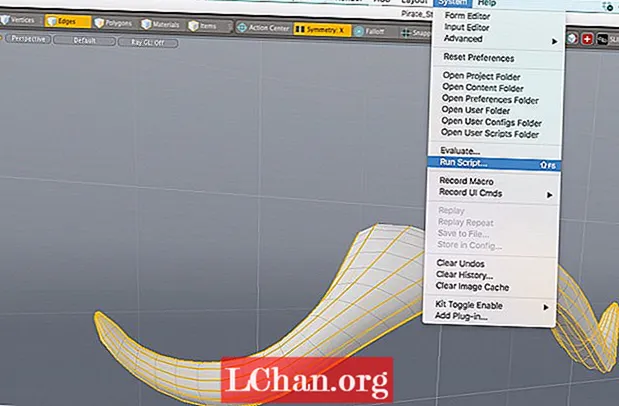
Lai izveidotu rokasgrāmatas, kuras izmantosim ūsām, dodieties uz sietu ar nosaukumu “ūsu ģeogrāfiskais nosaukums”. Pēc tam jums jāizvēlas visas malu cilpas un jāpalaiž skripts, lai tās pārvērstu līknēs. Kad esat pabeidzis, kopējiet līknes un ielīmējiet tās savā galvenajā tīklā. Skriptu var lejupielādēt šeit.
03. Ūsu audzēšana

Kažokādu materiāla īpašībās iestatiet atstarpi uz 1 mm, garumu līdz 35 mm un maksimālo segmentu uz 120. Iestatiet galvenās vērtības vērtību 1,0 uz Tapering. Cilnē Kažokādas kažokādas izvēlieties Pirate_geo. Iestatiet opcijas Opcija vērtību Diapazons un noregulējiet vērtības no Vadības diapazons līdz 25 mm un Virziena garums līdz 100%. Cilnē Fur Kink noregulējiet Grow Jitter līdz 50%, Position Jitter līdz 10% un Direction Jitter līdz 5%.
04. Bārdas audzēšana

Bārdas kažokādas materiāla īpašībās iestatiet atstarpi uz 1,5 mm un garumu uz 200 mm. Cilnē Fur Kink pielāgojiet vērtības līdz 100% saliekuma amplitūdai un 100% saknes locījumam. Šajā brīdī šajos iestatījumos mums ir tikai aptuveni jāapzinās, kāda būs bārda - vēlāk mēs šīs vērtības vēlreiz pielāgosim.
05. Kažokādas garums

Pārvietojieties uz Paint Layout, pievienojiet jaunu attēlu un iestatiet krāsu uz 100% baltu, pēc tam novietojiet to uz matu grupas. Mainiet Projection Type uz UV map un atlasiet Face map. Mainiet efektu no difūzās krāsas uz kažokādas garumu. Sāciet krāsot vietas, kurās vēlaties samazināt garumu, ar gaisa suku - izmantojot melnu krāsu ar 50% necaurredzamību. Vēlāk izveidojiet to gadījumus citiem materiāliem.
06. Kažokādu blīvums

Dodieties uz Saraksti> Svara kartes> Jauna karte, lai izveidotu svara karti. Nosauciet to par “matu blīvumu”. Atpakaļ Shader Tree pievienojiet svara MapTexture virs matu grupas. Mainiet tā efektu no Diffuse Color uz Fur Density. Pielāgojiet svaru līdz 100% visos daudzstūros, kur aug bārda, bet izlīdziniet malas vietās, kur mati vairs nepieaug - tas radīs organiskāku sajūtu.
07. Kažokādas stilizēšana

Lai stīvā bārda kļūtu nekārtīgāka, dodieties uz cilni Kažokādas materiāls un palieliniet segmentu skaitu līdz 60 un spēlējiet ar platumu un konusveida. Lai savilktu bārdu, cilnē Kažokādas kažokāda noregulējiet pudeles uz 12%, saliekuma diapazonu līdz 30 mm un salipšanas vērtības no 0% līdz 100%. Pārejiet uz opciju Curl un palieliniet Self Curls līdz 400% un pielāgojiet Curling, līdz esat apmierināts ar to. Atgriezieties cilnē Kažokādas materiāls un noregulējiet garumu.
08. Matu vadotnes

Piešķiriet atlases komplektus matu augšējai, aizmugurējai, kreisajai un labajai pusei. Izmantojot matu rīkus, izveidojiet vadlīnijas šīm izvēlēm: segmentu skaits 150, maksimālais vadotņu skaits 400, garums 60 mm un saliekuma summa līdz 0%. Izmantojiet ķemmes rīku, lai pārvietotu vadotnes. Atveriet cilni Kažokādas vadotne, pārbaudiet Use Guides from Base Surface un izmantojiet opciju Shape, lai sekotu vispārējai formai.
09. Matu materiāls

Atšķirībā no pārējiem kažokādu materiāliem mēs vēlamies, lai mati izskatās mīkstāki un spīdīgāki, tāpēc mēs piešķirsim īpašu materiālu. Matu grupas materiālā izvēlieties Pievienot slāni> Pielāgoti materiāli> Mati. Spēlējieties ar šī materiāla vērtībām un krāsām. Kad esat pabeidzis, atgriezieties pie matu kažokādu materiāla un veiciet pēdējās izmaiņas cilnē Kažokādas materiāls. Iestatiet platumu uz 100%, pievienojiet trīs vērtības: 100%, 0%, 100%.
10. Uzacis

Izveidojiet jaunu kažokādu materiālu un gadījumu no matu garuma un novietojiet tos virs matu grupas. Iestatiet jaunas vadotnes: Astoņu segmentu skaits, maksimālais vadotņu skaits 50, garums 15 mm, saliekuma daudzums 0%. Izmantojiet ķemmes rīku, lai modelētu uzacis. Cilnē Kažokādas kažokādas iestatiet Ceļveži uz formu, Vadotnes garums 50%, Sajaukuma daudzums 100%, Sadalījumi 25%, mainiet Cirtas uz Viļņu režīmu ar 200% Pašcirtas. Cilnē Kažokādas materiāls iestatiet atstarpi uz 700um, garums 100mm, segmenti 24.
11. Skropstu kontrole
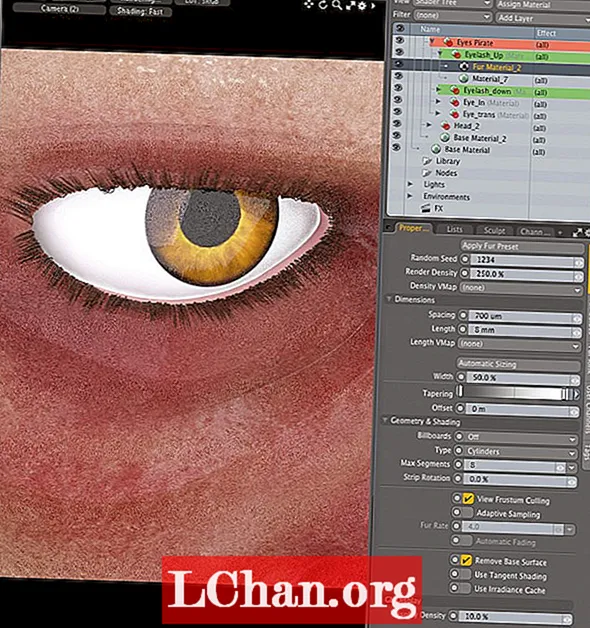
Lai labāk kontrolētu skropstas, izveidojiet divus dažādus materiālus; viens augšējām skropstām un viens apakšējām skropstām. Ja jūs nevēlaties koplietot tos pašus atribūtus ar pārējiem matiem, ievietojiet šos materiālus acu pirātu grupā un spēlējiet ar materiālajām vērtībām. Pievienojiet katrai grupai jaunu kažokādu materiālu un izveidojiet to vadotnes, pēc tam iestatiet vadotnes uz formu. Pielāgojiet Clumping vērtības, lai šķiedras būtu tuvākas un ciešākas.
12. Kažokādas krāsas iestatīšana
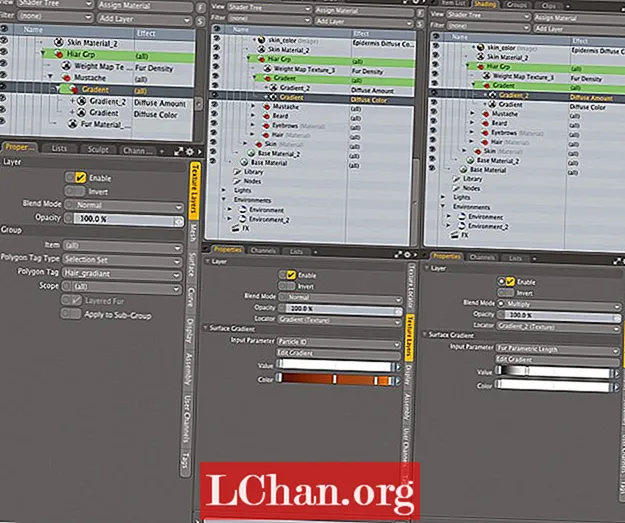
Izveidojiet komplektu ar daudzstūriem no bārdas, uzacīm un ūsām - nosauciet to par matu gradientu. Izveidojiet jaunu grupu un atzīmējiet to ar matu gradientu. Pievienojiet divus gradientus šīs jaunās grupas iekšienē; pirmajam jābūt Diffuse Color ar ievades parametru kā Particle ID un iestatiet vēlamās krāsas. Padariet otro gradientu par difūzu daudzumu. Mainiet sajaukšanas režīmu uz Reizināt, iestatiet vērtības no 0% līdz 100%. Mainiet ievades parametru uz kažokādas parametru garumu.
13. Samazināt parametrus

Tagad visu, ko esam iemācījušies, strādājot ar pirātu, piemērosim mērkaķim. Atcerieties, ka šis objekts ir mazāks objekts, tāpēc jums vajadzētu samazināt parametrus. Izveidojiet garuma karti un svara karti, lai kontrolētu matus pār bandānu un vesti. Izmantojiet rokasgrāmatas ķermenim, bet ne galvai; ļaujiet smagumam izdarīt darbu jūsu vietā. Jums jāpielāgo tikai lieces iespējas. Jūs varat izmantot manus failus kā atsauci.
Šis raksts sākotnēji tika publicēts 3D World žurnāls 211. izdevums. Pērciet to šeit.


